
Până de curând, duplicarea ecranului unui telefon mobil Android pe un computer era ceva ce necesita software terță parte. În prezent, Android deja ne permite să vedem ecranul telefonului pe un computer cu Windows, Linux sau Mac. La aceasta trebuie să adăugăm diferitele opțiuni ale producătorilor, cum ar fi Samsung cu Samsung Flow. Niciuna dintre soluții nu este mai bună decât alta, deși procesul diferă de la metodă la metodă. Cu această ocazie am compilat câteva dintre cele mai populare moduri de vizualizare a ecranului unui telefon mobil Android pe computer.
Dacă aveți această aplicație cu peste 100 de milioane de descărcări pe Google Play, trebuie să o ștergeți acum
Cum se vede ecranul mobil pe PC fără programe
Dacă avem un telefon mobil cu o versiune relativ recentă de Android, procesul de duplicare a ecranului pe un computer Windows 10 este relativ simplu. Merită spus că această opțiune poate varia în funcție de marcă . De exemplu, în Android această funcție se numește Trimite, în timp ce în MIUI funcția se numește Cast. În telefoanele mobile OnePlus îl putem găsi sub numele de Screencast.
Pornind de la această premisă, primul lucru pe care va trebui să îl facem este să mergem la computerul nostru cu Windows 10. Pentru a activa funcția Proiecție va trebui să mergem la meniul Setări Windows, pe care îl putem găsi dând clic pe pictograma sistemului; mai precis în roata dințată. Odată ajuns înăuntru, vom merge la secțiunea Sistem. În cele din urmă, vom face clic pe Proiecție pe acest computer . Acum programul ne va arăta o fereastră similară cu cea din imaginea de mai jos.
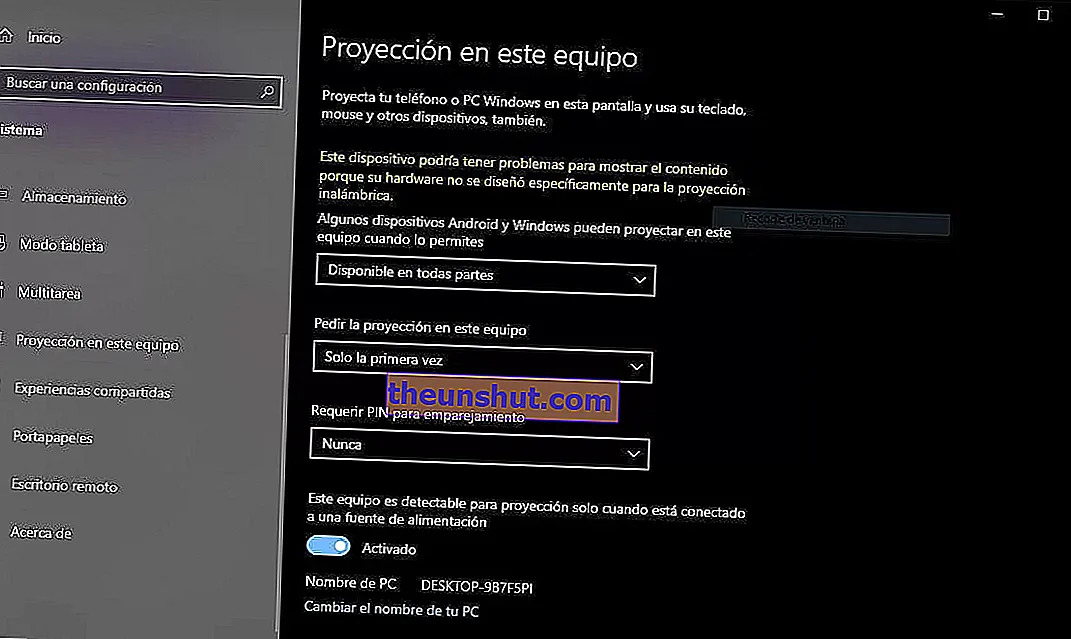
Funcția de proiecție este disponibilă numai în versiunile Windows 10 egale sau mai mari decât 1607. Va fi funcțională numai dacă computerul este conectat la o rețea WiFi.
Android Auto fără cablu în 2020: cerințe și telefoane mobile compatibile, mașini și aparate de radio
Configurația pe care va trebui să o urmăm pentru a activa proiecția Windows este următoarea:
- Unele dispozitive Android și Windows se pot proiecta pe acest computer când îl permiteți : disponibil peste tot.
- Solicitați proiecția pe acest echipament : numai prima dată.
- Solicitați un cod PIN pentru asociere : niciodată sau întotdeauna, în funcție de securitatea pe care dorim să o atribuim.
- Acest echipament este vizibil pentru proiecție numai atunci când este conectat la o sursă de alimentare : Off.
- Numele computerului : nu poate fi schimbat. Indicați numele care va fi afișat pe telefonul nostru pentru a vă conecta prin WiFi.
Avem totul pregătit pentru a ne conecta telefonul la computer. Anterior va trebui să ne asigurăm că ambele computere sunt conectate la aceeași rețea WiFi . În caz contrar, nu vom putea duplica ecranul mobil de pe computer.
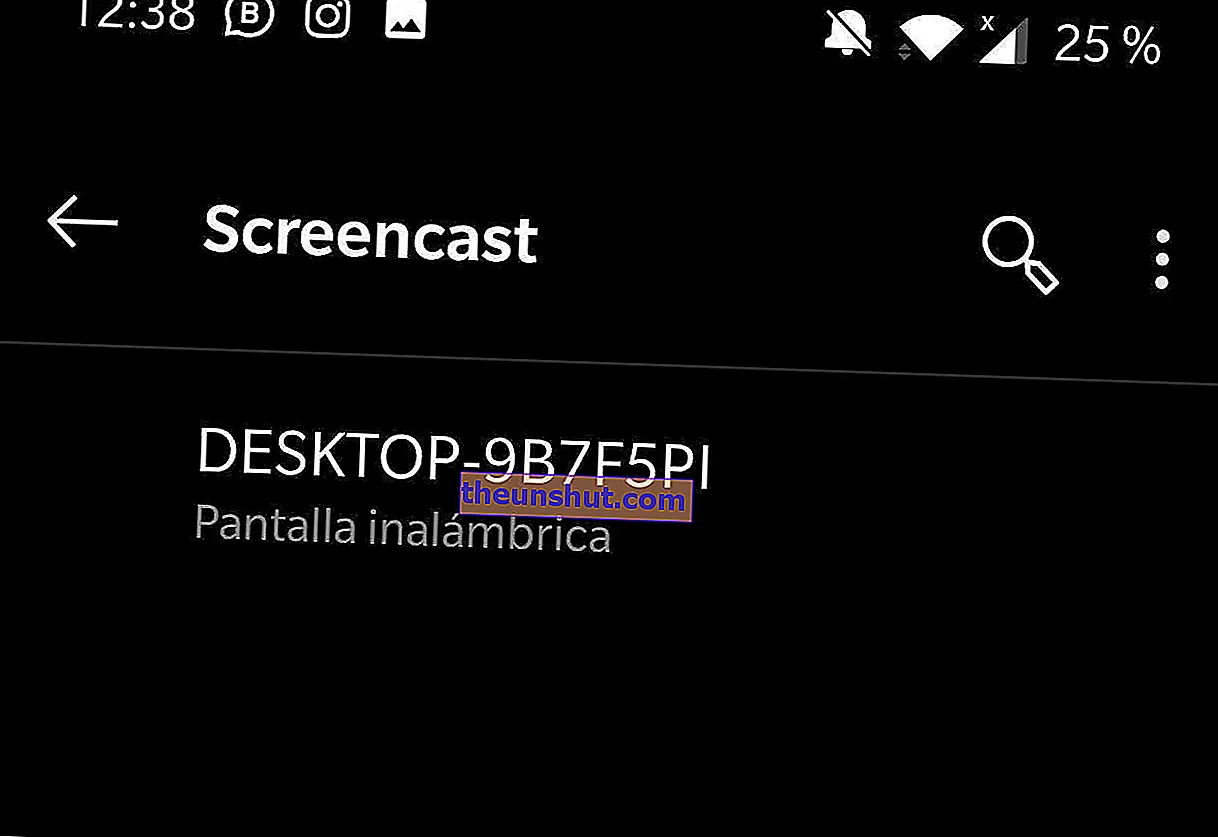
Ținând cont de ceea ce tocmai am menționat, ultimul pas pentru a ne conecta telefonul mobil la computer va fi să glisați bara de notificare în jos și să faceți clic pe Trimitere / Cast / Screencast / Duplicate . Sistemul va porni automat scanarea dispozitivelor care acceptă funcția de proiecție. După conectarea la computerul nostru, ecranul mobil va fi afișat direct în Windows, așa cum putem vedea în imaginea de mai jos.
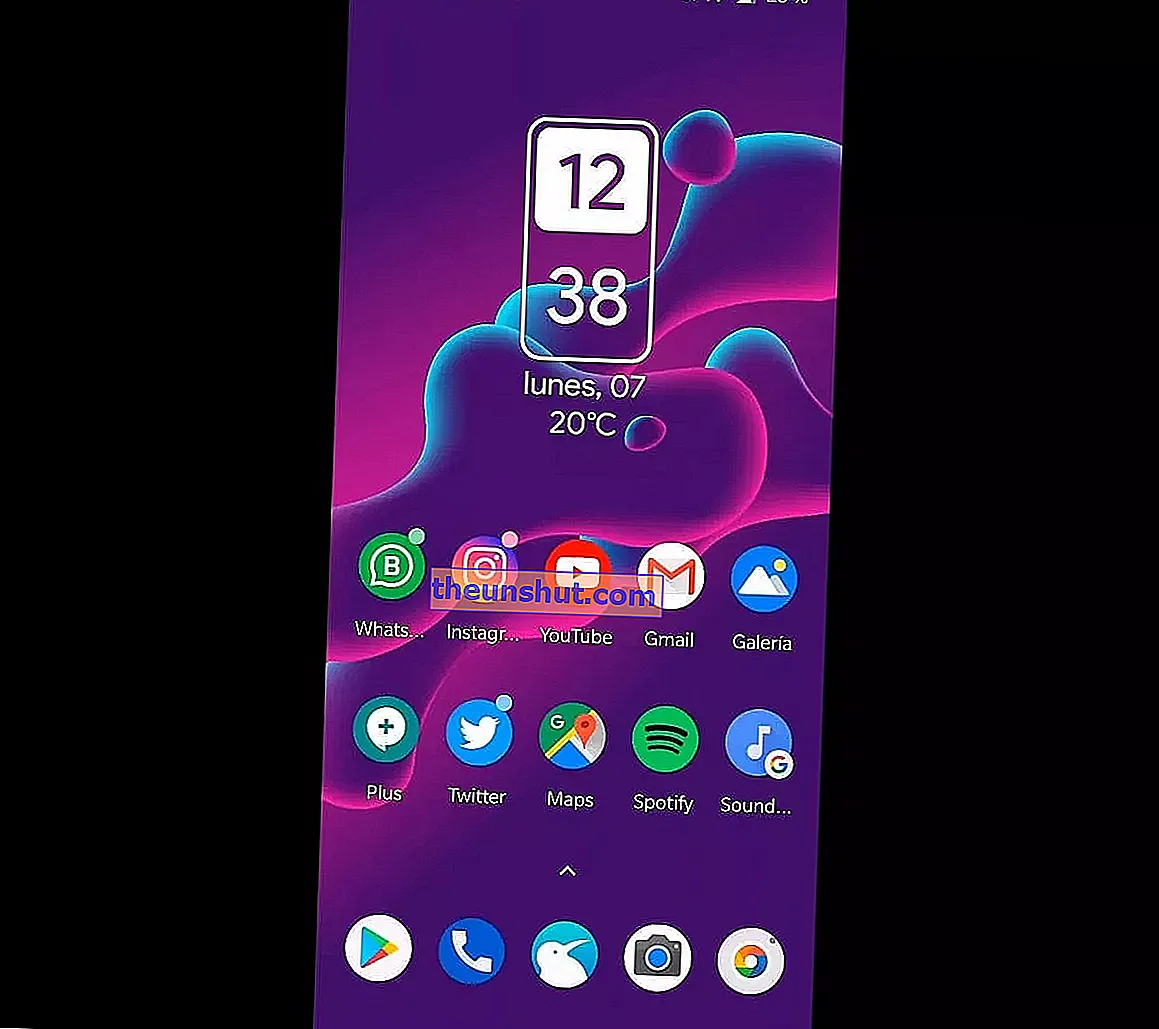
Desigur, nu vom putea controla interfața de pe computer, doar vizualizăm ceea ce arată mobilul în orice moment.
Samsung Flow, soluția dacă doriți să copiați imaginea pe un telefon Samsung
Samsung este singurul producător care și-a proiectat propria soluție pentru a-și conecta telefoanele la computerele Windows 10. Aplicația în cauză se numește Samsung Flow. Poate fi descărcat complet gratuit pe Android și Windows.
- Descărcați Samsung Flow pentru Android
- Descărcați Samsung Flow pentru Windows
După instalarea fiecărei aplicații pe mobil și computer, procesul de sincronizare este foarte simplu. Mai întâi va trebui să conectăm ambele dispozitive la aceeași rețea WiFi . Apoi vom deschide clientul Samsung Flow pentru Windows.

Programul va afișa automat o listă a tuturor dispozitivelor Android conectate la aceeași rețea WiFi, așa cum putem vedea în imaginea de mai sus.
Cum se folosește un telefon Android ca Chromecast
După ce ne-am selectat dispozitivul Samsung, vom deschide aplicația omonimă pe Android pentru a-i oferi toate permisiunile necesare.
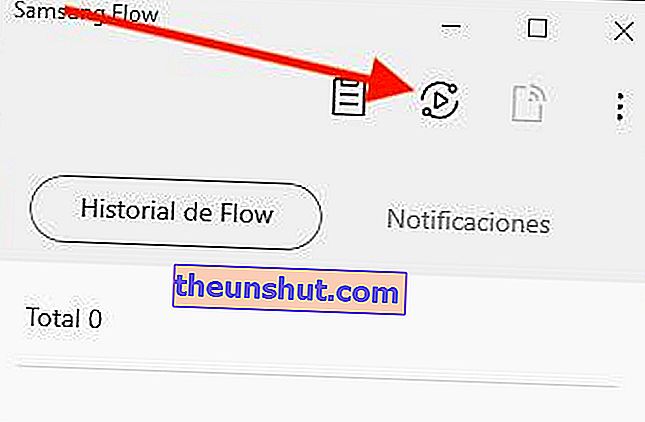
Pentru a activa oglindirea ecranului în Samsung Flow vom face clic pe a doua pictogramă din bara superioară din partea stângă. După acceptarea operației pe mobil, ecranul va începe să fie afișat pe computer.
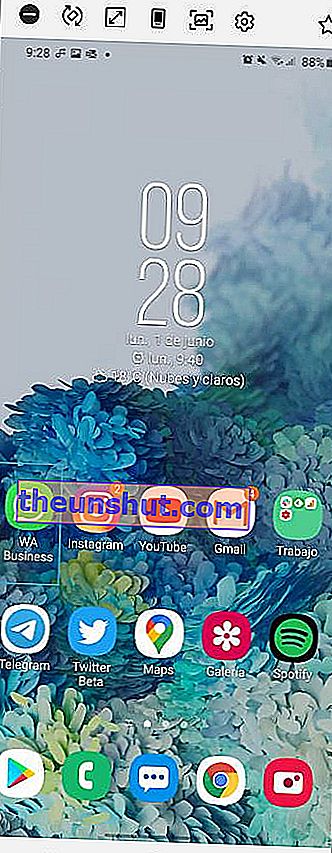
Avantajul Samsung Flow față de funcția nativă Android este că programul ne permite să controlăm mobilul fără nicio limitare și aproape instantaneu.
AirDroid vă permite să reflectați ecranul și să controlați telefonul mobil de pe computer
O altă opțiune la care putem apela dacă cele anterioare nu ni s-au părut suficiente este AirDroid. Este o aplicație terță parte care reproduce funcțiile Samsung Flow, de la gestionarea apelurilor și contactelor la duplicarea ecranului mobil și chiar controlarea acestuia de la distanță.
- Descărcați AirDroid pentru Android
- Descărcați AirDroid pentru Windows
Odată ce ne-am înregistrat pe platformă și am descărcat aplicația pe mobil și pe computer, procesul de urmat este practic identic cu cel al Samsung Flow . După sincronizarea ambelor dispozitive, clientul web ne va arăta o interfață similară cu cea din imaginea de mai jos.
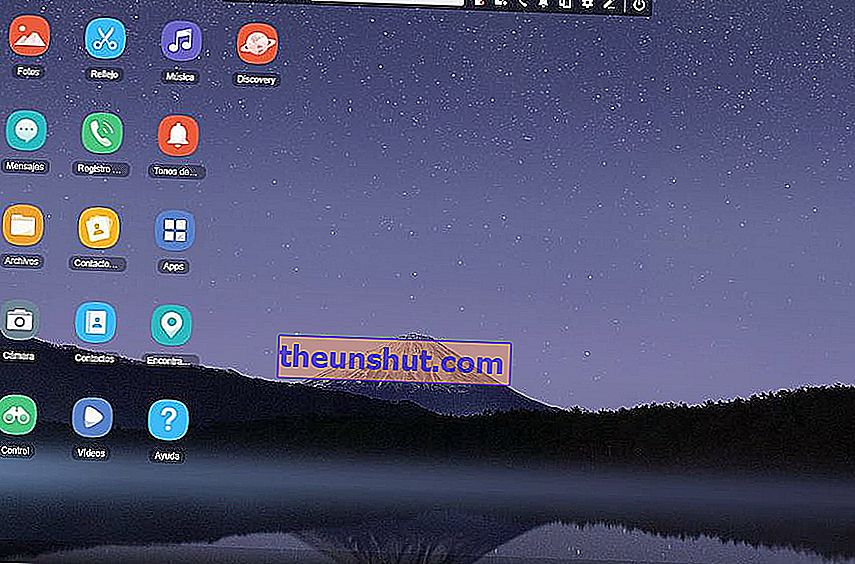
Pentru a dubla ecranul mobil în AirDroid va trebui să facem clic pe funcția Reflection . Aplicația va începe automat să afișeze ecranul mobil într-o fereastră pop-up, așa cum putem vedea în următoarea captură de ecran:

După cum am menționat în paragrafele anterioare, AirDroid vă permite să controlați telefonul de la distanță. Desigur, pentru aceasta va trebui să conectăm telefonul la PC și să activăm USB Debugging, o setare pe care o putem găsi în Opțiunile de dezvoltare , la care putem accesa făcând clic de 7 ori pe Numărul de construcție în Informațiile dispozitivului, în Setări.
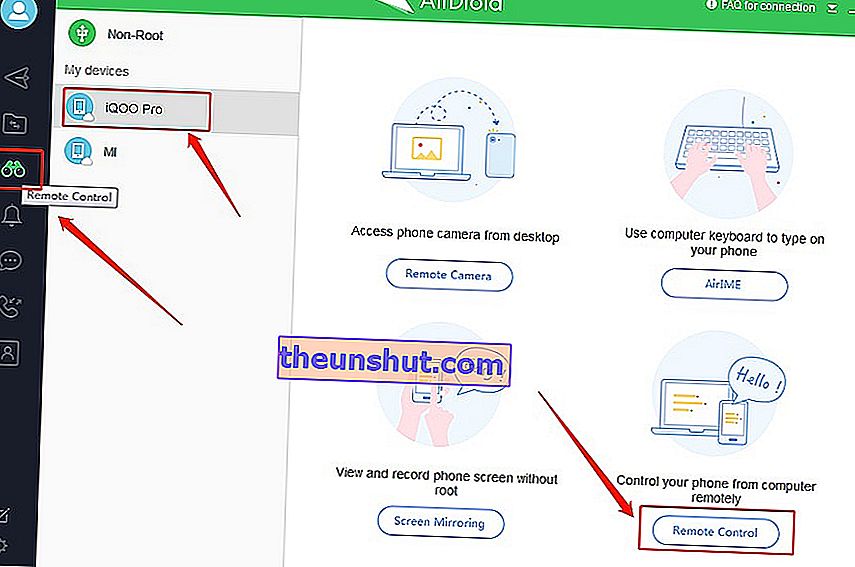
În cele din urmă, vom face clic pe pictograma corespunzătoare funcției de control din cadrul programului. Aplicația ne va arăta o fereastră foarte asemănătoare cu cea anterioară , cu diferența că acum putem folosi mouse-ul pentru a opera interfața de la distanță.
